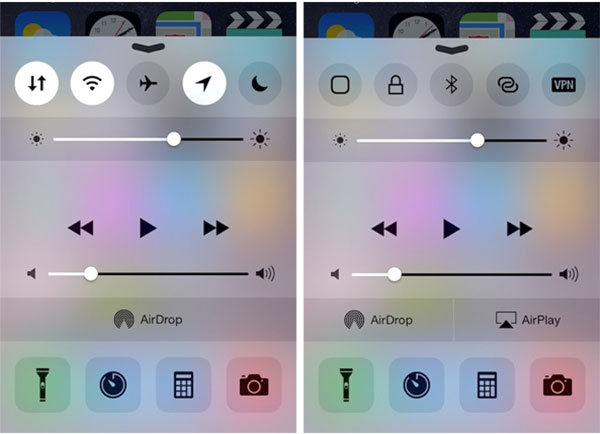
Apple introdujo el Centro de Control con el lanzamiento de iOS 7 el año pasado. Este panel nos sirve para accionar algunas herramientas rápidamente, con la idea de evitarnos pasar constantemente por el menú Ajustes. Los móviles Android y Windows Phone integran funciones similares en el desplegable de notificaciones, que se extrae desde la parte superior de la pantalla. Apple decidió mantener ambos apartados separado y así podemos ver las notificaciones en el desplegable superior y el Centro de Control se saca desde la parte inferior. Este panel nos permite activar o desactivar el WiFi, la conexión Bluetooth, el modo avión o bloquear la orientación de pantalla en un sólo toque. También tiene accesos directos a utilidades como la calculadora, la cámara de fotos, el temporizador o la linterna. Es una función muy útil pero, como todo, es mejorable. Apple acostumbra a introducir las novedades con cuentagotas y, por ejemplo, el Centro de Control no nos permite activar o desactivar la conexión móvil. Si tienes un iPhone o iPad con Jailbreak, la aplicación CCSettings permite editar el Centro de Control, añadiendo muchas más opciones a este apartado.
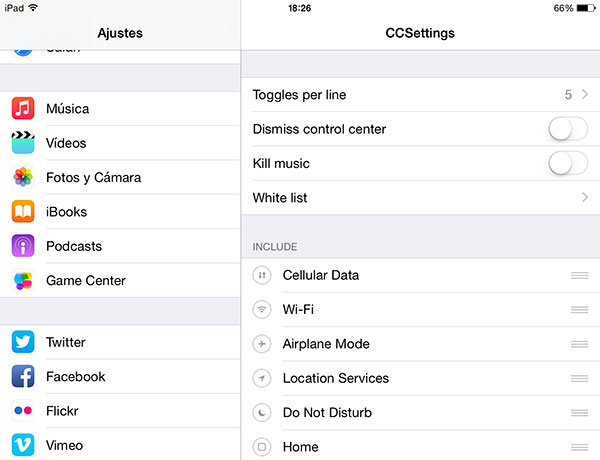
El Centro de Control es un concepto similar al que ya ofrecía SBSettings desde los primeros Jailbreaks, pero en este caso se han dejado por el camino muchas herramientas interesantes. CCSettings se acaba de actualizar para dar soporte a equipos con iOS 8 y ofrece muchas más opciones para el Centro de Control. Si por defecto sólo tenemos cinco herramientas en la parte superior, con CCSettings podemos añadir muchas más y movernos por ellas deslizando hacia los lados, como si estuviéramos pasando páginas. Podemos añadir un botón para activar el modo No Molestar, para apagar el dispositivo, para iniciar el modo silencio, desactivar la vibración, reiniciar o hasta hacer un Respring. La lista es bastante extensa y cuenta con todo tipo de ajustes.
Cuando instalamos CCsettings no aparece ningún icono nuevo en el escritorio, sino que se muestra como un nuevo panel dentro del menú Ajustes. La primera opción con la que nos encontramos es el número de iconos que queremos tener por línea. Por defecto son cinco, pero lo podemos aumentar a seis o reducir a cuatro. También hay una opción para desconectar la música o ignorar el centro de control, pero el apartado que nos interesa es el que está en la parte inferior. Hay una larga lista con distintas herramientas, en un orden concreto. Si bajamos un poco más, nos encontramos con un segundo apartado donde aparecen las herramientas que no aparecerán en el Centro de Control. Todo lo que hay que hacer es ir moviendo cada línea hasta dejarla en la posición deseada. Para poder moverlas tenemos que pulsar en el icono de las tres líneas horizontales que aparece a la derecha. Una de las ventajas de CCSettings es que no es necesario hacer Respring cada vez, sino que los cambios se aplican de forma instantánea.






